Da findet man endlich auf eine Website mit Tipps und Hilfen und will eine Frage stellen oder sich einfach nur bedanken und dann das: „Unreadable Captcha Token File„. Was den Kommentar Schreiber ärgert und vielleicht von der Website vergrault, sorgt beim Betreiber für Unmut und Kopfschütteln.
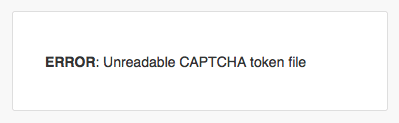
Das Problem kommt vom SI Captcha Anti-SPAM WordPress Plugin welches die Validierung der Captcha Eingabe des Benutzers übernimmt und dafür in seinem Temporär-Ordner eine Schreibberechtigung benötigt. Es gilt also lediglich die Schreibberechtigung für den folgenden Ordner zu setzen:
/wp-content/plugins/si-captcha-for-wordpress/captcha/cache
In alten Version von WordPress findet Ihr den Ordner hier:
/wp-content/plugins/si-captcha-for-wordpress/captcha/temp
Die Berechtigung muss auf 777 gesetzt werden. Dies kann mit jedem FTP Programm gemacht werden, wie auf dem folgenden Bild zu sehen ist.
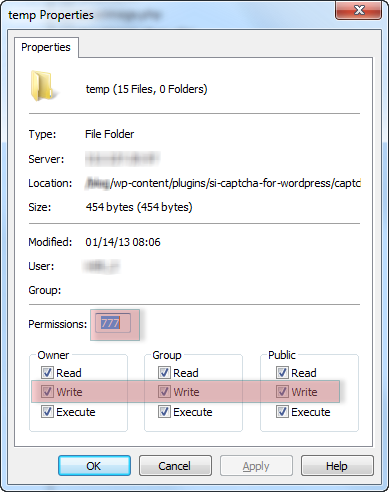
Diese Thematik scheint sich bei mir zum Running Gag entwickeln, das war glaub ich schon das vierte oder fünfte Mal, dass sich Kommentare nicht absenden ließen. Eigentlich müsste ich es ja selbst merken, wenn keine Spam Kommentare mehr kommen.
Guten Appetit wünscht
Chefkoch
Als Chefkoch arbeite ich als Systemadministrator und Programmierer. Hier blogge ich über Joomla, Magento, WordPress und Windows. In meiner Freizeit fotografiere ich viel, fahre mit meiner Yamaha XT660R oder Jogge durch die Gegend.
Danke! Endlich eine hilfreiche Antwort! Hat funktioniert. Hatte zuerst das ganze WordPress mitsamt Themes neuinstalliert hat aber nichts gebracht. Das Dumme war Ich hab es mir schon gedacht, dass es etwas mit den Berechtigungen zu tun haben muss. Das nächste Mal lieber doch auf meinen Bauch hören 😉
Hallo Chris, das freut mich sehr, dass es dir geholfen hat. Diese Berechtigungen können mitunter ganz schön nerv…
Gruß Chefkoch
Danke für die Hilfe!!! Ich habe meinen Webhoster angerufen, der mir dann beim ändern der Berechtigung geholfen hat.
Daumen hoch für Dev Teg
Bei mir war es Antispam-Bee, einmal kurz deaktiviert und alles war in Ordnung.
Trotzdem Dank 🙂
Sarah
Hallo und danke!
Hab durch Zufall auch entdeckt, dass Kommentare nicht möglich waren deswegen, Problem ist nun gelöst!
Lars
Danke für die Problemlösung, allerdings war bei mir der Ordner „cache“ statt „temp“:
/wp-content/plugins/si-captcha-for-wordpress/captcha/cache
Danke für die gute Erklärung die auch prima funktionoiert hat.
Super, danke Dir für die Anleitung. Jetzt klappt alles wieder!
Sehr beliebt Fehler, gerne er es nicht gelöst
Super! Danke dir 🙂
Kann mir jemand bitte erläutern, wo ich das /wp-content/plugins/si-captcha-for-wordpress/captcha/cache finde, wo ich das, was oben in dem Beitrag beschrieben wird, ändern kann? Für mich fehlt der komplette Anfang der Lösung.
Viele Grüße
Hallo User,
um die im Artikel beschriebene Ordner-Struktur zu sehen und sie bearbeiten zu können, benötigst Du ein so genanntes FTP-Programm, z.B. FileZilla. Mit dessen Hilfe ist es möglich sich mit dem Rechner Deines Hosting-Anbieter zu verbinden und Dateien und Ordner auf diesem entfernten System zu bearbeiten.
Die Zugangsdaten oder wie Du das Programm zu konfigurieren hast, steht meistens in den Hilfen des jeweiligen Webhosting-Anbieter. Eventuell kann es auch notwendig sein, dass Du vorher einen sogenannten FTP-Benutzer einrichten musst, mit dem Du dann zugreifen kannst.
Gruß Chefkoch